Сеть
Сеть
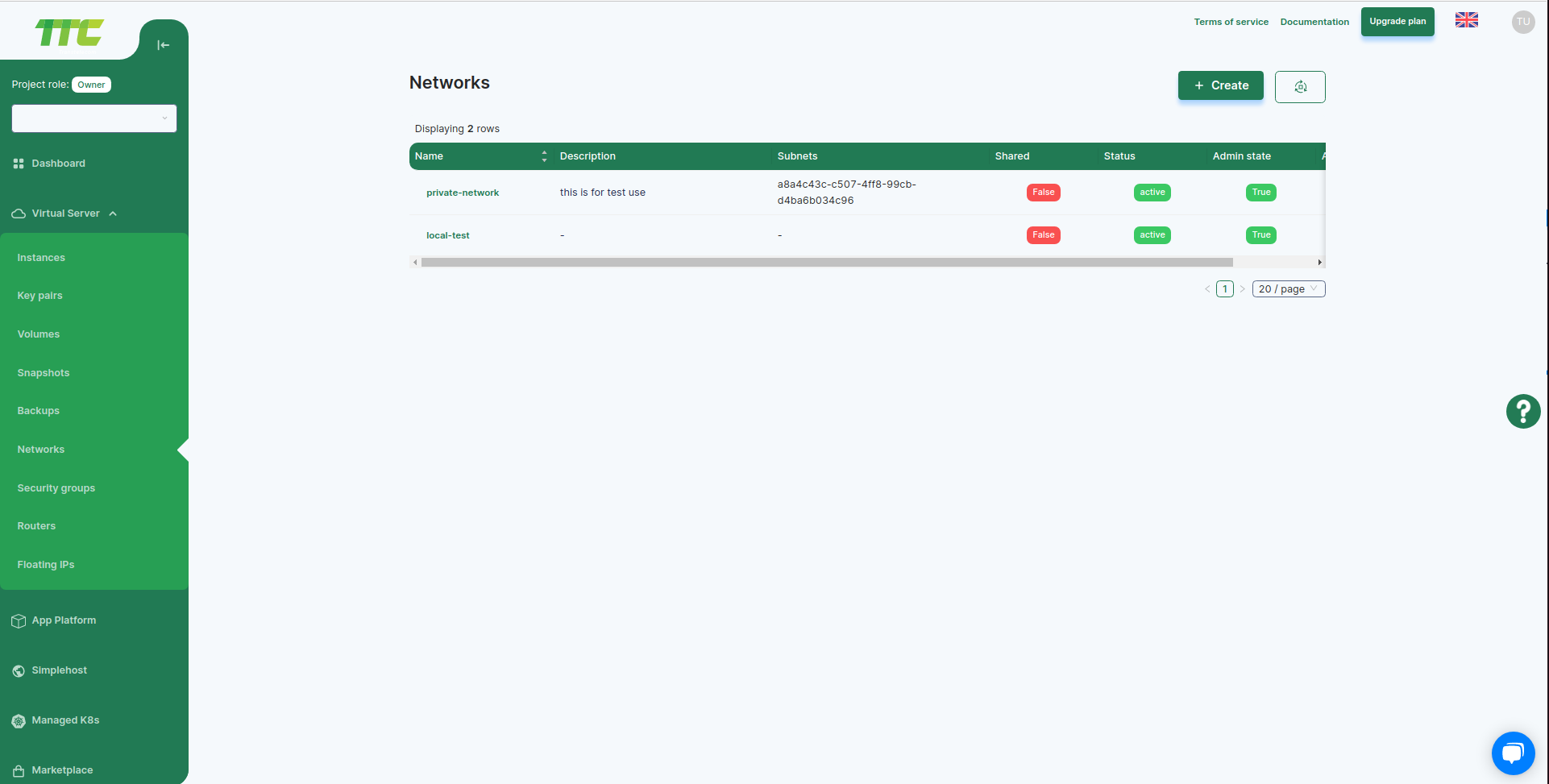
Вы можете создать частные сети и управлять ими во вкладке Сети из раздела Виртуальный сервер в левом боковом меню.
Создать частную сеть
Нажмите на кнопку Создать.
Появится новое диалоговое окно для создания частной сети, введите запрашиваемые данные: название и описание сети.
Нажмите на кнопку Создать. Виртуальные машины, находящиеся в частной сети, могут взаимодействовать между собой, через локальный сетевой адрес. Также смотрите раздел Плавающего IP адреса для большей информации о создании общедоступного IP.
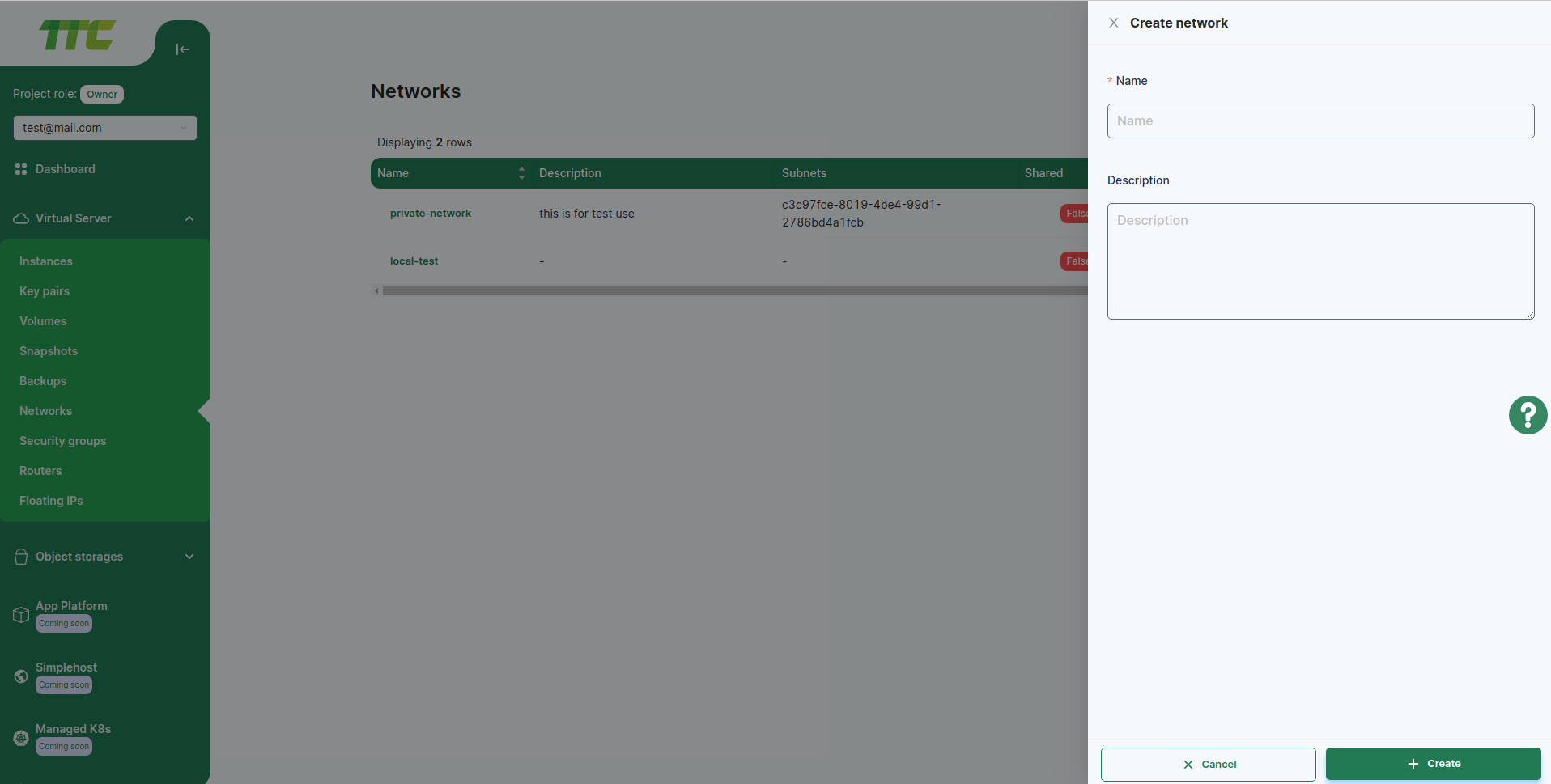
Когда частная сеть создана, она будет создана пустой, без какой-либо подсети. Однако Виртуальная машина не может быть запущена без Подсети.
Создать подсеть частной сети
- Нажмите на название желаемой сети из раздела Сети.
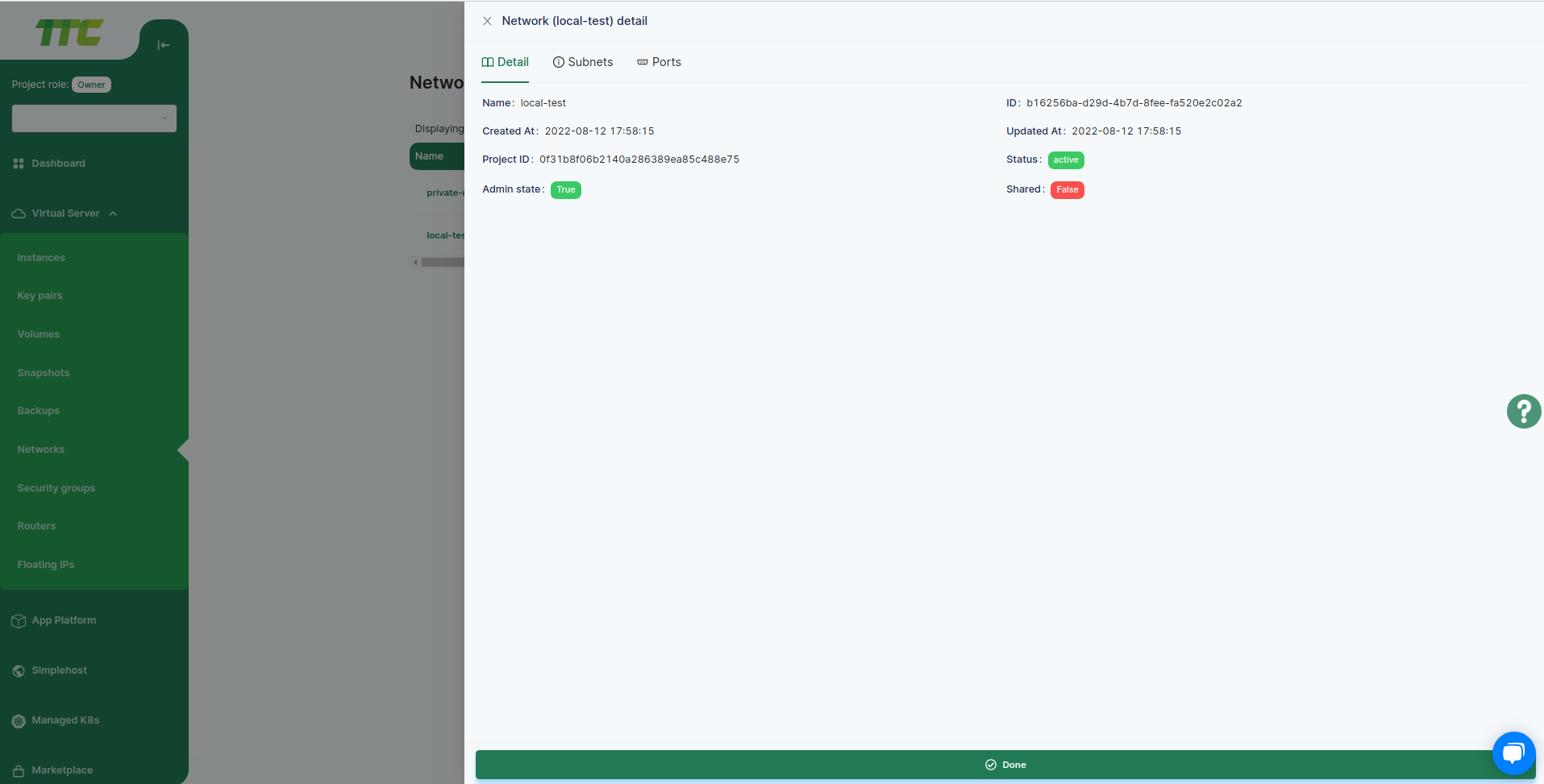
- Перейдите во вкладку Подсети.
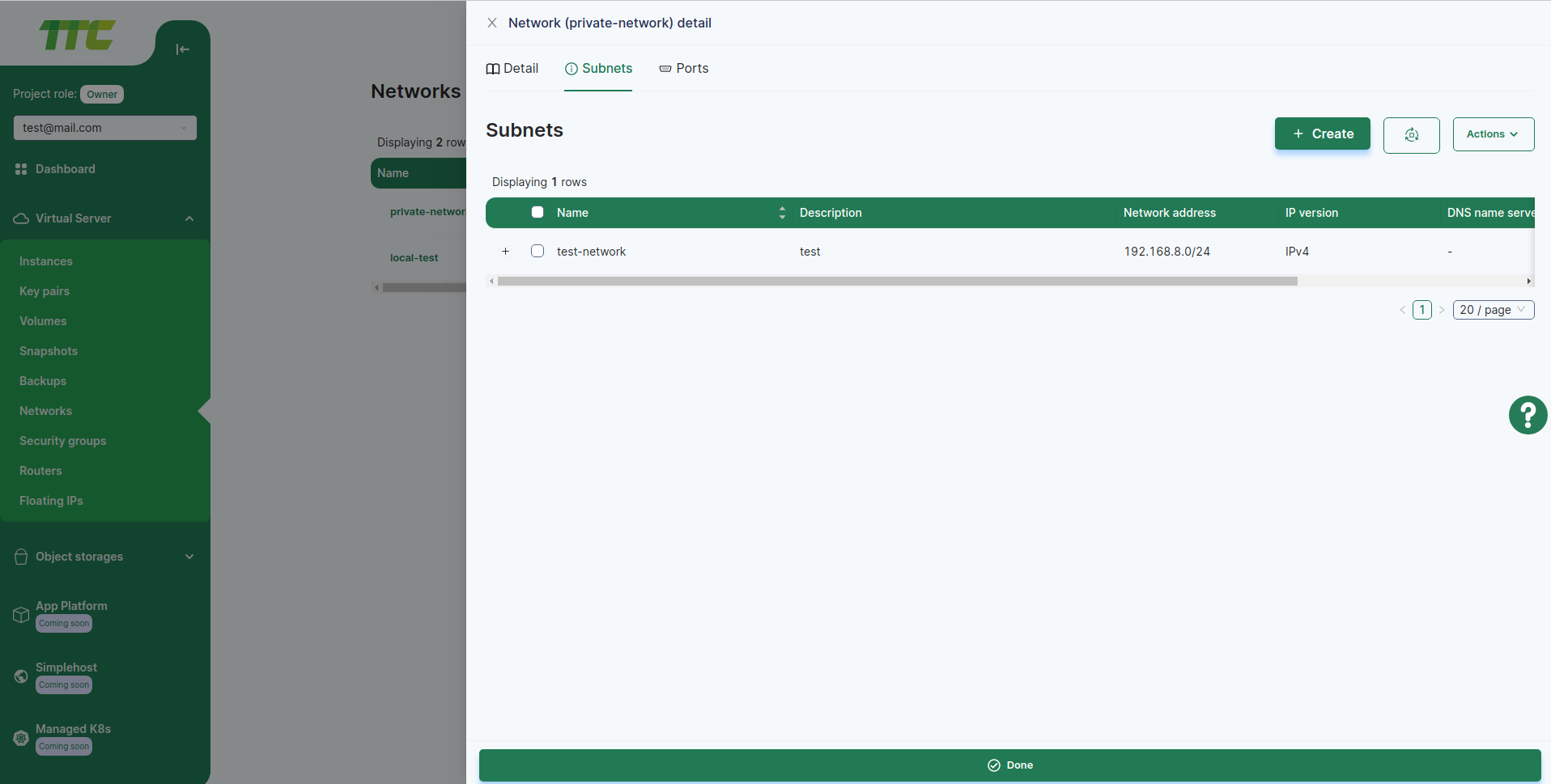
Нажмите кнопку Создать.
В появившимся окне необходимо заполнить следующие данные:
- Название подсети – название вашей подсети.
- Адрес сети – определяет какой пул IP адресов будет иметь подсеть.
- Необходимо указать сетевой префикс или защиту. Например - 192.168.1.0/24.
- Шлюз IP – Установите IP адрес шлюза подсети. Например – 192.168.1.1
После заполнения всех полей нажмите на кнопку Создать.
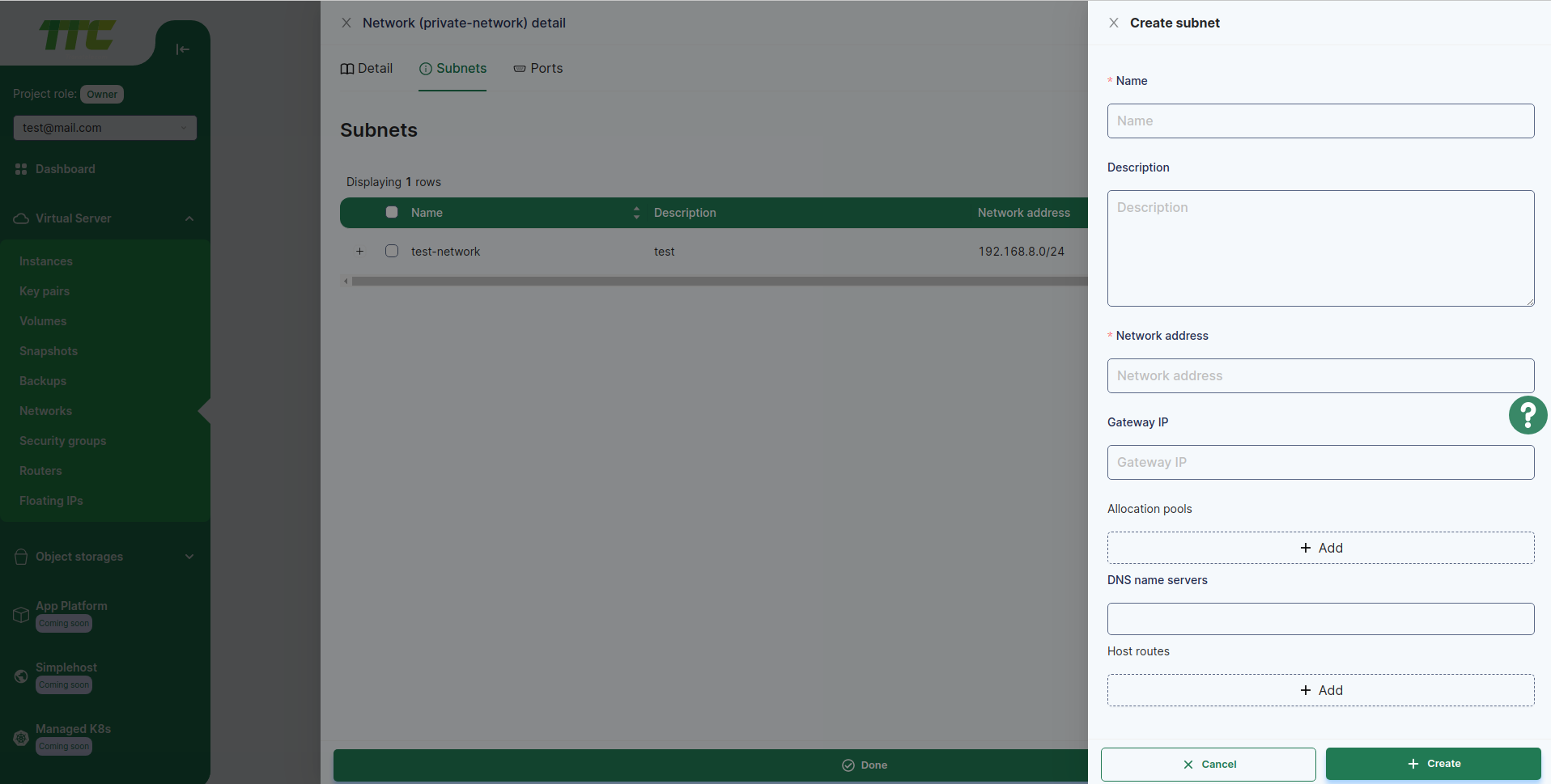
Удалить частную сеть
- Пройдите в раздел Сети и удалите сеть из списка с помощью иконки корзины.
- Чтобы удалить сеть, необходимо предварительно удалить все подсети и порты, которые используются в ней.
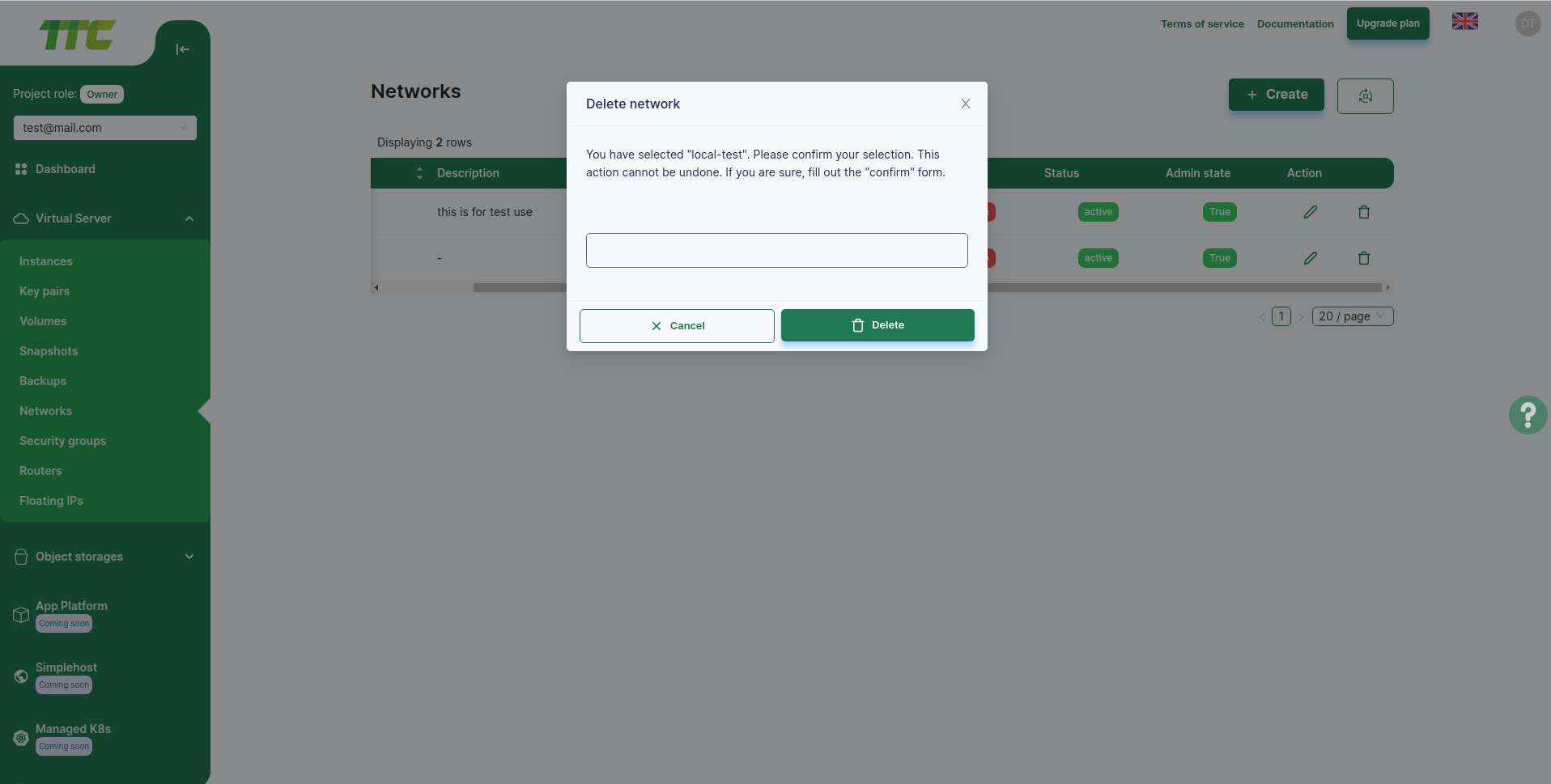
Автоматическое распределение IP адреса в зависимости от частной сети.
В моменте создания виртуальной машины, после автоматического назначения IP адреса выбрана по умолчанию. Когда выбрано автоматическое назначение IP адреса, виртуальная машина изначально создается с общедоступным IP адресом и не подключена к какой-либо частной сети. Однако, если вы хотите создать виртуальную машину в частной сети, вы можете отключить автоматическое назначение IP адреса, и выбрать частную сеть для создания виртуальной машины. Виртуальные машины, находящиеся на частной сети, могут взаимодействовать между собой через локальные адреса. Также, смотрите раздел Плавающий IP адрес для подробной информации про создание общедоступного IP адреса.
Маршрутизатор
Маршрутизатор предоставляет услуги виртуального уровня 3, такие как Маршрутизация и NAT.
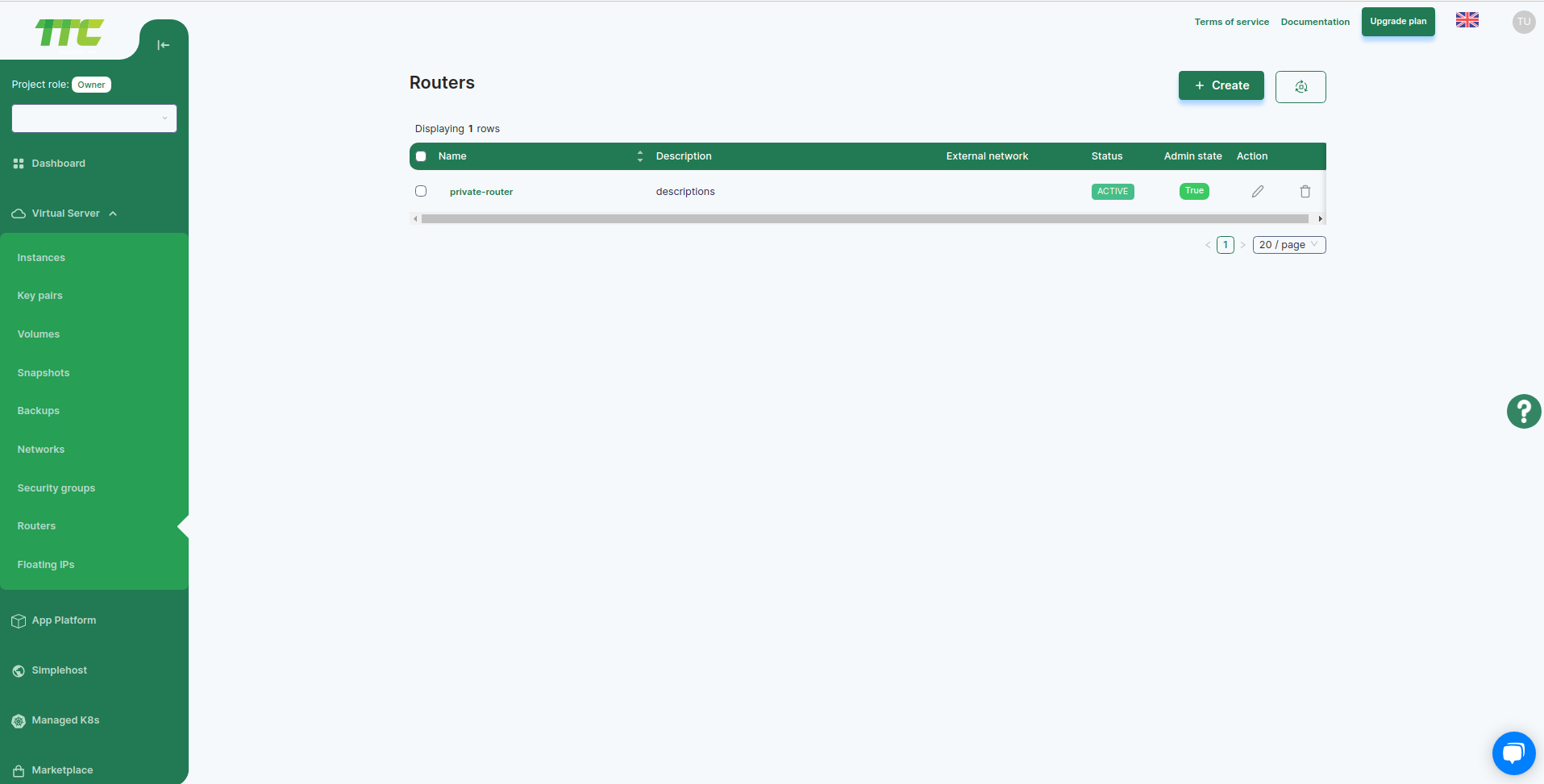
Создать маршрутизатор
Перейдите во вкладку Маршрутизаторы из раздела Виртуальный сервер в левом боковом меню.
Когда вы нажмёте на кнопку Создать, откроется новое диалоговое окно со следующими полями:
Название (Обязательно к заполнению)
Внешняя сеть – Должна быть включена для настройки внешней сети.
Административное состояние – Включение маршрутизатора с правами администратора.
Описание – описание маршрутизатора.
После заполнения указанных полей, нажмите на кнопку Создать в нижнем правом углу диалогового окна.
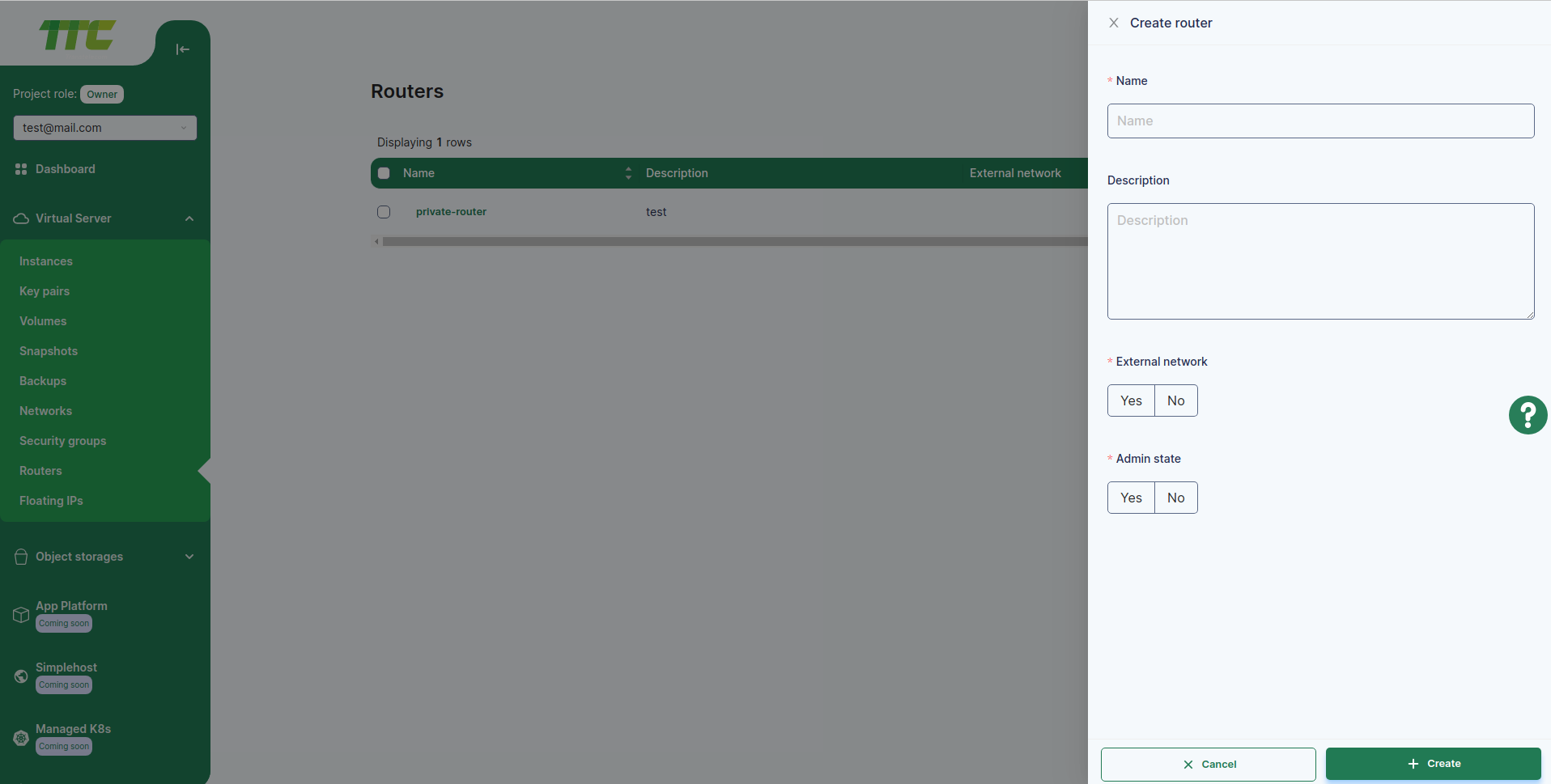
Удалить маршрутизатор
Перейдите во вкладку Маршрутизаторы из раздела Виртуальный сервер в левом боковом меню.
В строке желаемого маршрутизатора нажмите на иконку корзины для удаления данного маршрутизатора.
Появится всплывающее окно для подтверждения действия. После подтверждения маршрутизатор будет удален.
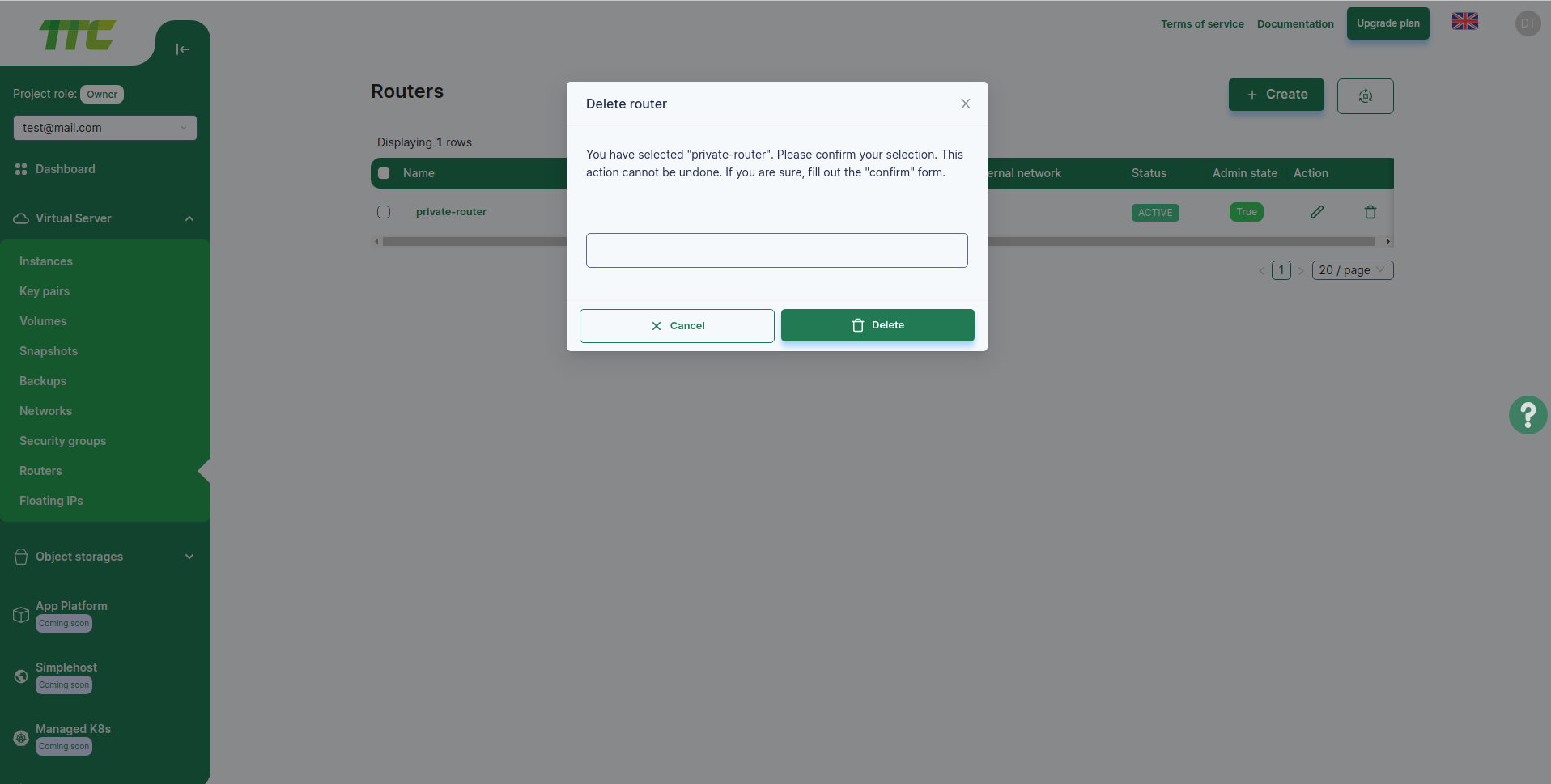
Добавить интерфейс к маршрутизатору.
- Перейдите во вкладку Маршрутизаторы из раздела Виртуальный сервер в левом боковом меню.
- Нажмите на название желаемого маршрутизатора из появившейся таблицы.
- Войдите во вкладку Интерфейс.
- Нажатие на кнопку Создать вызовет новое диалоговое окно.
- В поле Подсети выберите подсеть, чтобы добавить её в виде Интерфейса.
- Нажмите на кнопку Создать в нижнем правом углу. Интерфейс спешно создан.